Antes de la llegada de las aplicaciones de streaming en línea, casi todos solíamos ver todo tipo de programas de televisión, incluidos comedias, dibujos animados, series de crimen y muchos más. Sin embargo, la mayoría de los programas de televisión populares se emitían durante las horas de trabajo o tarde en la noche. Y dado que no era posible ver estos episodios en vivo, todos grabábamos el episodio usando un DVR para verlo más tarde.
Afortunadamente, aplicaciones de streaming como YouTube han conservado esta función para grabar episodios y verlos más tarde. Sin embargo, si YouTube TV no está grabando nuevos episodios, puede ser bastante frustrante. En ese caso, estamos aquí para ayudarte. Te ofrecemos una guía completa sobre por qué YouTube TV no está grabando nuevos episodios. Más importante aún, aprenderás cómo solucionar que YouTube no grabe episodios al final de esta guía.
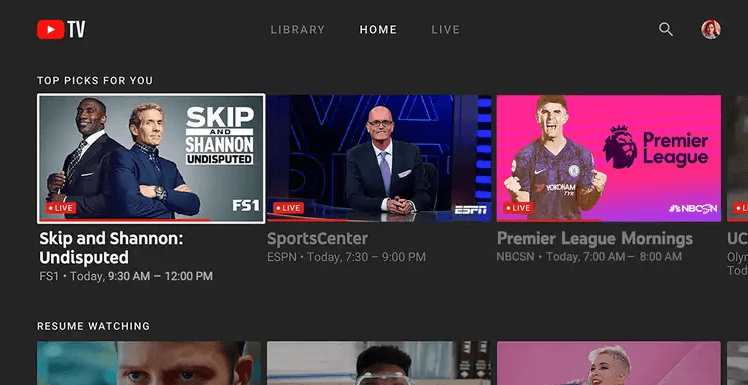
Table of Contents
¿Qué es la grabación de episodios de YouTube TV?
Cuando hablas de YouTube, generalmente piensas en videos de 10-15 minutos de duración o en YouTube shorts. Sin embargo, YouTube es una plataforma de streaming mucho más grande de lo que podrías imaginar. No solo tiene su propia biblioteca de películas y programas de televisión, sino que también cuenta con algunos canales de televisión para disfrutar de tus programas favoritos. Y debido a esto, YouTube también ofrece grabación DVR, lo que te permite grabar episodios en YouTube TV para verlos más tarde.
¿Por qué YouTube TV no está grabando nuevos episodios?
Aunque la función DVR de YouTube generalmente funciona bien, algunos usuarios pueden experimentar problemas ocasionales. Uno de estos problemas es que YouTube TV no graba nuevos episodios en absoluto. Dado que esto puede hacer que te pierdas los últimos episodios de tu programa de televisión favorito, es importante solucionarlo de inmediato. Pero primero, debes conocer todas las razones comunes por las que YouTube no está grabando nuevos episodios:
Configuraciones de grabación incorrectas
Al igual que tu TV o caja de cable, la función DVR de la aplicación YouTube TV también es altamente personalizable y ajustable. Esto significa que puedes cambiar fácilmente las configuraciones de la función DVR de YouTube TV si es necesario. Sin embargo, si seleccionas configuraciones incorrectas en la aplicación YouTube TV, es posible que no grabe episodios en absoluto.
Problemas con la aplicación o el dispositivo YouTube TV
Aparte de configurar incorrectamente las configuraciones en el menú DVR de la aplicación YouTube TV, también es posible que toda la aplicación YouTube TV no esté funcionando correctamente. Esto puede ocurrir cuando no has actualizado tu aplicación de YouTube en un tiempo. Las versiones más antiguas de las aplicaciones son más susceptibles a errores y problemas a largo plazo.
Problemas de conectividad a Internet
Al igual que el resto de los videos en YouTube, cualquier episodio de cualquier programa también se transmite o emite en tus dispositivos a través de una conexión a Internet. Debido a esto, los problemas de conectividad a Internet también pueden causar varios problemas con YouTube, incluyendo que YouTube TV no grabe nuevos episodios.
Problemas relacionados con el episodio
Por último, aunque no es muy común, algunos usuarios podrían no ser capaces de grabar un episodio en YouTube porque simplemente falta. En casos raros, YouTube puede eliminar episodios antiguos de programas de televisión, haciendo que no se puedan descargar o grabar. Afortunadamente, estos problemas son bastante raros.
¿Cómo solucionar que YouTube TV no grabe nuevos episodios?
Después de aprender todas las posibles causas de que YouTube TV no grabe nuevos episodios, es posible que ya sepas qué está causando el problema y cómo solucionarlo. Sin embargo, si aún estás confundido, deberías considerar seguir una de las soluciones dadas a continuación:
Reinicia tu YouTube TV
A pesar de sonar bastante obvio y simple, reiniciar tu aplicación YouTube TV o la TV en sí puede solucionar muchos problemas. Una vez que reinicies, todos los errores e inconvenientes temporales se solucionan al instante:
- Simplemente presiona el botón de apagado en tu TV y retira el cable de alimentación de la parte trasera.

- Luego, espera de 2 a 3 minutos antes de volver a conectar todo.
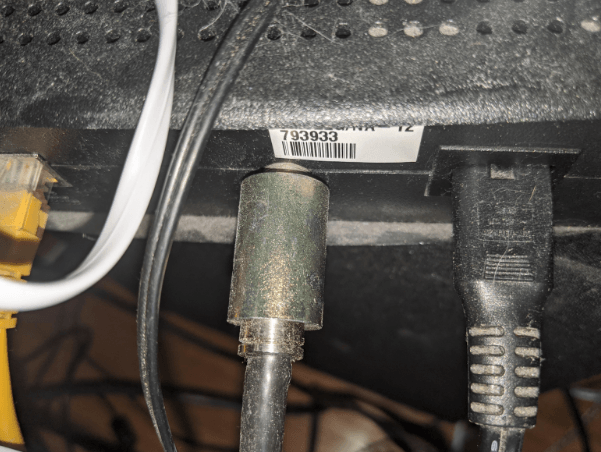
- Por último, enciende tu TV y verifica si eso soluciona el problema de YouTube TV que no graba nuevos episodios.
Revisa la Configuración de Grabación de YouTube
Al igual que muchas otras aplicaciones de grabación, la aplicación de YouTube TV tiene una interfaz de usuario bastante práctica para cambiar cualquier configuración que desees. Sin embargo, si no has elegido la configuración correcta, puede causar muchos problemas. Aquí te mostramos cómo revisar la configuración de grabación de DVR de YouTube:
- Abre la aplicación de YouTube TV y busca cualquier episodio o programa de TV usando la barra de búsqueda.
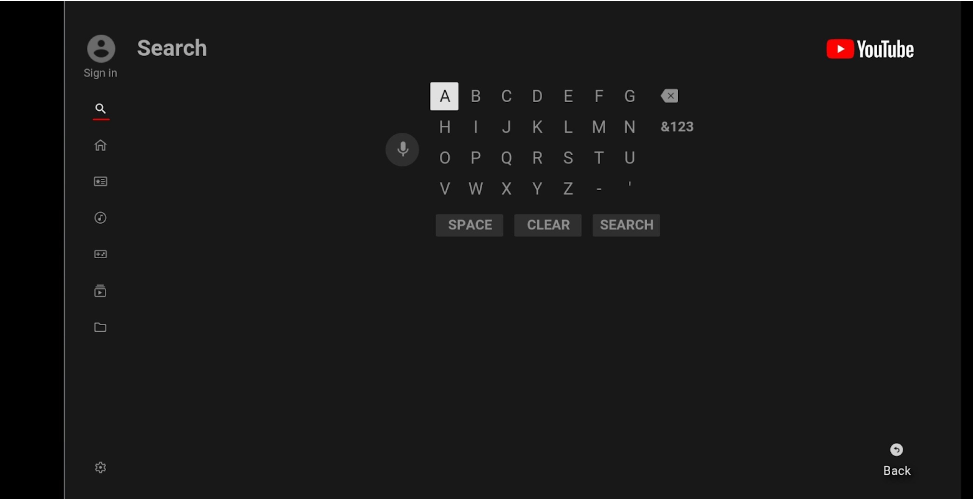
- Ahora, toca en el programa y abre la página de ese programa de TV.
- Finalmente, toca el icono + para comenzar a grabar los episodios de inmediato, los cuales se subirán a los servidores de YouTube.
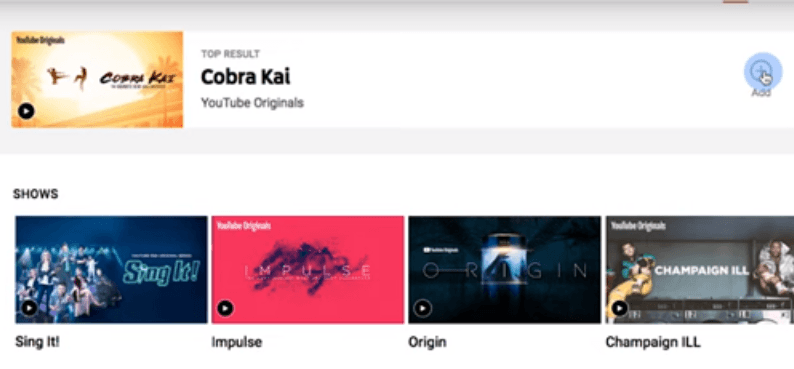
Cambia tu Conexión a Internet
Hablando de los servidores de YouTube, al igual que otras aplicaciones de YouTube TV, incluso la aplicación más básica requiere una conexión a internet funcional para ofrecer todas sus funciones. Sin embargo, dado que podrías no estar usando la mejor conexión a internet para YouTube, deberías considerar cambiarla:
- La forma más fácil de cambiar tu conexión a internet es cambiar del WiFi de tu hogar al hotspot de tu teléfono.

- Como alternativa, incluso puedes cambiar tu ISP por completo y optar por uno mejor y más rápido si es necesario.
Revisa los Extras del DVR
Al igual que la versión del director para las películas, la mayoría de los programas de TV también vienen con contenido adicional incluido. Sin embargo, dado que todos estos extras de DVR no están presentes en tu biblioteca predeterminada de YouTube, es posible que no puedas encontrarlos. En ese caso, puedes probar este método para confirmarlo:
- Comienza abriendo la Configuración en la aplicación de YouTube TV tocando en el icono de tu perfil.
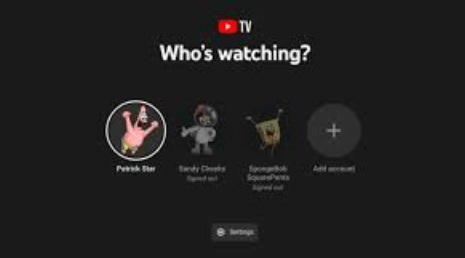
- Aquí, busca una sección llamada Extras o Add Ons y ábrela.
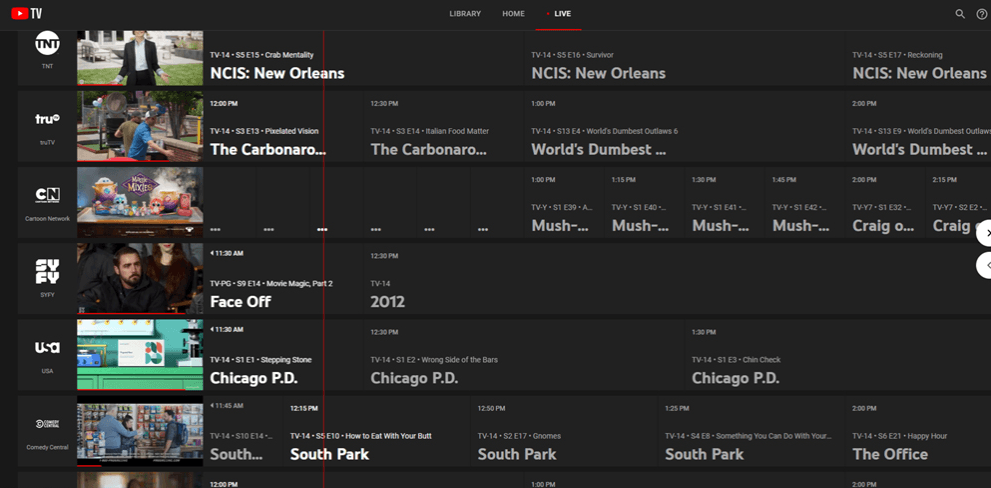
- Ahora, verifica si los episodios que buscas están disponibles aquí.
Verificar el estado del episodio
Aunque no es muy común, hay algunos casos en los que una canción se elimina de Instagram incluso después de que la hayas usado. Esto sucede debido a problemas con los derechos digitales. Si una compañía de producción elimina los episodios de tus programas favoritos, no aparecerán en las grabaciones del DVR.
Actualizar la aplicación de YouTube TV
Siempre que tengas algún problema con cualquier dispositivo o plataforma, asegúrate de actualizar la aplicación de inmediato para corregir todos los errores. De manera similar, debes actualizar la aplicación de YouTube TV como se explica aquí:
- Abre la Play Store en tu dispositivo y busca YouTube TV.
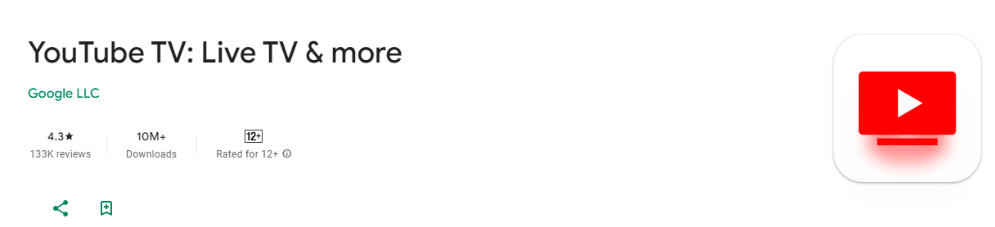
- Ahora, ábrela y simplemente toca en actualizar, lo que eliminará todos los errores de la aplicación de YouTube TV.
- Luego puedes iniciar YouTube TV donde deberías encontrar todos los episodios que deseas ver.
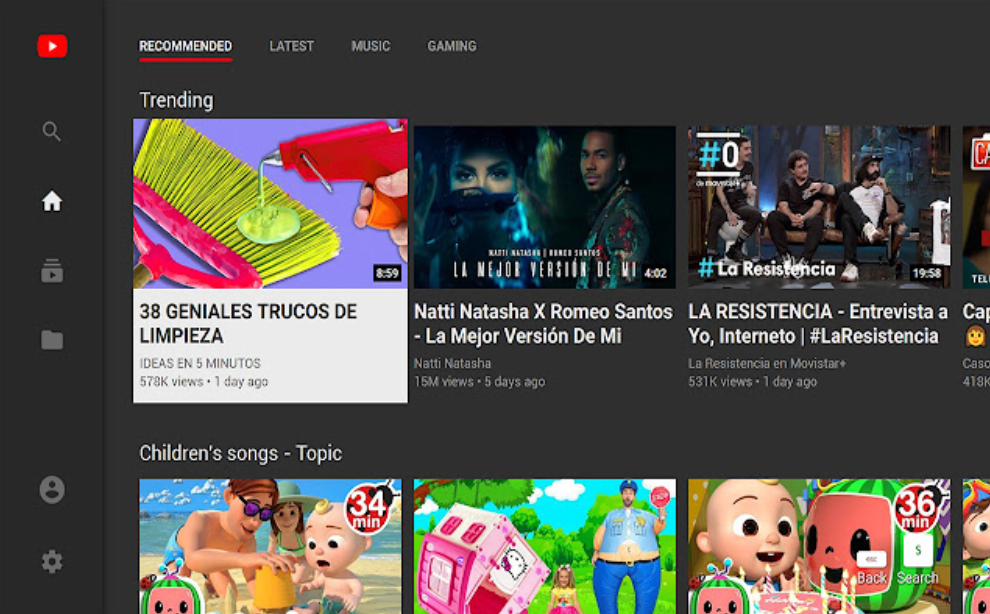
Preguntas frecuentes sobre YouTube TV no grabando nuevos episodios
Q. ¿Por qué faltan algunos episodios en YouTube TV?
Para transmitir cualquier programa de TV y sus episodios, YouTube TV necesita obtener los derechos digitales para los mismos. Sin embargo, estos derechos digitales pueden cambiar con el tiempo y YouTube puede perder acceso al contenido por esta razón. Como resultado, si tus episodios favoritos desaparecieron de YouTube, podrían haber sido eliminados debido a derechos digitales y protección de derechos de autor.
Q. ¿Existe un límite de almacenamiento para la función DVR de YouTube TV para grabar episodios?
Similar a YouTube en sí, la función DVR de YouTube también está basada en la nube. Esto significa que cada vez que guardas un episodio, no se almacena en tu dispositivo. En su lugar, se almacena en la nube. Gracias a esto, el DVR de YouTube puede ofrecerte almacenamiento ilimitado para grabar y guardar todos tus episodios favoritos.
Q. ¿Puedo usar mi cuenta de YouTube TV en dos ubicaciones diferentes?
Ya que podrías querer usar YouTube TV en un hostal o en un hotel lejos de tu hogar, YouTube TV te permite iniciar sesión en otros dispositivos también. Sin embargo, para acceder a los canales de TV de una región o de tu ciudad de origen, necesitas iniciar sesión con un dispositivo en tu área de origen cada 3 meses. Esto es necesario para garantizar la seguridad mientras se distribuyen episodios y programas de TV.
Q. ¿Las grabaciones de episodios en el DVR de YouTube TV tienen una fecha de caducidad?
Aunque la función DVR de YouTube TV no usa ningún almacenamiento en tu dispositivo, YouTube aún quiere ahorrar espacio en sus servidores. Como resultado, cualquier episodio que no se vea con frecuencia será eliminado automáticamente de la aplicación de YouTube. Afortunadamente, esta función
Conclusión
Ya sea que estés viendo un nuevo programa de TV o poniéndote al día con tus favoritos, definitivamente no querrás perderte ningún episodio. Por eso, deberías grabar dichos episodios de programas de TV, lo cual se vuelve bastante fácil con aplicaciones de streaming como YouTube y sus funciones como DVR. Pero debido a que aún puedes enfrentar problemas con YouTube TV y su función DVR, estamos aquí para ayudar. Encontrarás todas las razones principales por las que YouTube TV no está grabando nuevos episodios y, lo más importante, cómo solucionar YouTube TV no grabando nuevos episodios. Si esta guía te ha ayudado, deja tus comentarios y sugerencias en la sección de comentarios a continuación.




